Konfigurieren von einseitigem Druck auf Kapitelbasis
Wurde doppelseitiger Druck für das gesamte Dokument konfiguriert, können Sie einseitigen Druck lediglich für das angegebene Kapitel definieren.
|
HINWEIS
|
|
Diese Funktion ist nur möglich, wenn Sie einen Canon-Drucker auswählen und das Kontrollkästchen [Druckeinst. von Editor verw.] auf der Registerkarte [Druckeinst.] in der Detailansicht, im Menüband oder über die entsprechende Schaltfläche der Symbolleiste aktivieren.
Weitere Informationen zum Konfigurieren der Einstellungen für einseitigen oder doppelseitigen Druck für das gesamte Dokument finden Sie hier:
Weitere Informationen zum Aufheben der Einstellungen auf Kapitelbasis finden Sie hier:
|
1.
Wählen Sie  (Seitenbaum) für das Kapitel, für das Sie Einstellungen für den einseitigen Druck festlegen möchten, auf der Registerkarte [Seitenbaum] im Navigationsfenster aus.
(Seitenbaum) für das Kapitel, für das Sie Einstellungen für den einseitigen Druck festlegen möchten, auf der Registerkarte [Seitenbaum] im Navigationsfenster aus.
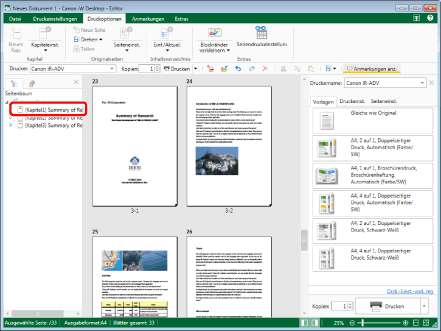
|
HINWEIS
|
|
Wenn die Registerkarte [Seitenbaum] im Navigationsfenster nicht angezeigt wird, finden Sie hier weitere Informationen:
|
2.
Klicken Sie im Menüband auf  (Kapiteleinst.).
(Kapiteleinst.).
 (Kapiteleinst.).
(Kapiteleinst.).Oder führen Sie einen der unten angegebenen Schritte aus.
Klicken Sie im Menüband auf  für
für  (Kapiteleinst.) und wählen Sie [Kapiteleinstellungen].
(Kapiteleinst.) und wählen Sie [Kapiteleinstellungen].
 für
für  (Kapiteleinst.) und wählen Sie [Kapiteleinstellungen].
(Kapiteleinst.) und wählen Sie [Kapiteleinstellungen].Klicken Sie im Menüband auf  (Kapiteleinst.).
(Kapiteleinst.).
 (Kapiteleinst.).
(Kapiteleinst.).Klicken Sie mit der rechten Maustaste und wählen Sie [Kapiteleinstellungen] aus.
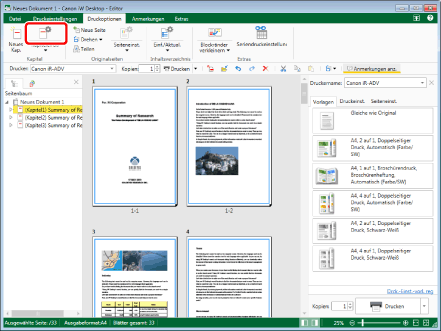
Das [Kapiteleinstellungen]-Dialogfeld wird angezeigt.
|
HINWEIS
|
|
Wenn bestimmte Befehle im Menüband von Desktop Editor nicht angezeigt werden, gehen Sie wie folgt vor, um sie anzuzeigen.
Dieser Vorgang kann auch über die Schaltflächen der Symbolleiste durchgeführt werden. Wenn bestimmte Schaltflächen in der Symbolleiste von Desktop Editor nicht angezeigt werden, gehen Sie wie folgt vor, um sie anzuzeigen.
|
3.
Aktivieren Sie das Kontrollkästchen [Druckstil für das ausgewählte Kapitel festlegen] auf der Registerkarte [Druckeinstellungen].
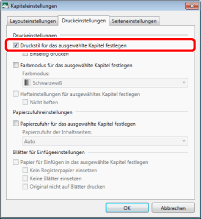
4.
Aktivieren Sie das Kontrollkästchen [Einseitig drucken].
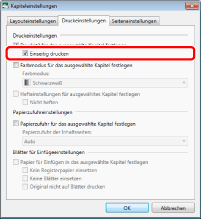
5.
Klicken Sie auf [OK].
Das auf der Registerkarte [Seitenbaum] im Navigationsfenster angezeigte Kapitelsymbol wechselt zu  und die Kapitelüberschrift wird blau angezeigt.
und die Kapitelüberschrift wird blau angezeigt.